Ez Minecraft bemutató elmagyarázza, hogyan kell használni a név címke screenshotok, lépésről-lépésre utasításokat.
a Minecraftban nevet adhat a mob-nak egy névcímkével, de először üllővel kell hozzáadnia a nevet a névcímkéhez. Fedezzük fel, hogyan kell ezt csinálni a játékban.,
A
névcímke használatához szükséges anyagok a Minecraftban ezek azok az anyagok, amelyekhez névcímkét kell használni:
A névcímke használatának lépései
helyezze az üllőt
miután megkapta a szükséges anyagokat, adja hozzá az üllőt a hotbarhoz, hogy ez egy elem, amelyet használhat.
Ezután helyezze a mutatót (a pluszjelet) a blokkra, ahová az üllőt el kívánja helyezni. Látnia kell, hogy a blokk kiemelésre kerül a játékablakban.,
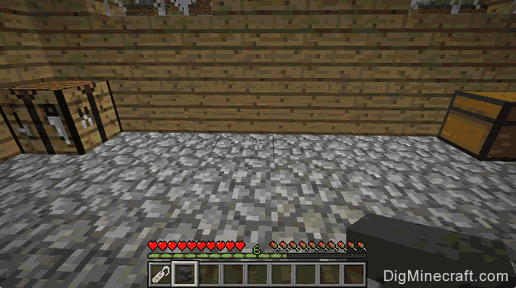
az üllő elhelyezésére szolgáló játékvezérlés a Minecraft verziójától függ:
- Java Edition (PC/Mac) esetén kattintson a jobb gombbal a blokkra.
- A Pocket Edition (PE) esetében érintse meg a blokkot.
- Xbox 360 és Xbox One esetén nyomja meg az Xbox vezérlő LT gombját.
- PS3 és PS4 esetén nyomja meg a PS vezérlő L2 gombját.
- a Wii U esetében nyomja meg a ZL gombot a játékvezérlőn.
- Nintendo Switch esetén nyomja meg a ZL gombot a vezérlőn.
- Windows 10 kiadás esetén kattintson a jobb gombbal a blokkra.,
- oktatási kiadás esetén kattintson a jobb gombbal a blokkra.
használja az üllőt
az üllő használatához előtte kell állnia.
az üllő használatához szükséges játékvezérlés a Minecraft verziójától függ:
- Java Edition (PC/Mac) esetén kattintson a jobb gombbal az üllőre.
- A Pocket Edition (PE) esetében érintse meg az üllőt.
- Xbox 360 és Xbox One esetén nyomja meg az Xbox vezérlő LT gombját.
- PS3 és PS4 esetén nyomja meg a PS vezérlő L2 gombját.
- a Wii U esetében nyomja meg a ZL gombot a játékvezérlőn.,
- Nintendo Switch esetén nyomja meg a ZL gombot a vezérlőn.
- Windows 10 kiadás esetén kattintson a jobb gombbal az üllőre.
- oktatási kiadás esetén kattintson a jobb gombbal az üllőre.
most az üllő nyitva van, és láthatjuk a javítás & név menü.
adja hozzá a nevet a
Névcímkéhez. Ehhez indítsa el a névcímkét az első nyílásba. Ezután kattintson a barna dobozra, ahol azt mondja: “név címke”, hogy hozzáadhat egy nevet.,
nyomja meg a Törlés gombot a” névcímke ” szavak eltávolításához, majd írja be azt a nevet, amelyet a mob-nak szeretne hívni. Ebben a példában beírtuk a Daisy nevet. Ez az, amit szeretnénk hívni a tehén a játékban.
a harmadik nyílásban megjelenik a Daisy nevű névcímke. A névcímke megváltoztatásához 1 tapasztalati szintre kerül.
mozgassa a névcímkét a leltárba
most helyezze át a névcímkét a harmadik nyílásból a készlet gyorsbárjába.,
az 1 tapasztalati szint levonásra kerül a tapasztalati sávból.
helyezze a névcímkét a Mob-ra
most, hogy befejezte a névcímkét, fel kell helyeznie a mob-ra. Ebben a példában azt akarjuk használni a tehénünkön. Álljon a tehén előtt a forró sávban kiválasztott névcímkével.
a névcímke használatához szükséges játékvezérlés a Minecraft verziójától függ:
- Java Edition (PC/Mac) esetén kattintson a jobb egérgombbal a tehénre.
- A Pocket Edition (PE) esetében érintse meg a tehenet.,
- Xbox 360 és Xbox One esetén nyomja meg az Xbox vezérlő LT gombját.
- PS3 és PS4 esetén nyomja meg a PS vezérlő L2 gombját.
- a Wii U esetében nyomja meg a ZL gombot a játékvezérlőn.
- Nintendo Switch esetén nyomja meg a ZL gombot a vezérlőn.
- Windows 10 kiadás esetén kattintson a jobb egérgombbal a tehénre.
- oktatási kiadás esetén kattintson a jobb egérgombbal a tehénre.
Most, amikor a mutatót a tehénre mozgatja, látnia kell a százszorszép egyedi nevét a tehén feje felett. A tehenét hivatalosan Daisy-nek hívják!!,
gratulálok, csak megtanulta, hogyan kell használni a névcímkét a Minecraftban.


